- 在女人上面怎么成为真正的男人 1个简单易行的方法揭秘 男人必看! 帮助用户解决问题
- DVD刻录机怎么刻录光盘?2025最新保姆级教程(附常见问题解决) 刻录
- MP3转MIDI全攻略:轻松制作手机铃声的专业教程 视频转换器
- 视频字幕制作全攻略:从零开始制作SRT/ASS字幕文件 视频转换器
- 视频分辨率修改教程:一键提升画质,支持MP4/AVI/MKV等格式 用户咨询回复处理
- CDA转APE格式教程:无损提取CD音轨,保留原声音质 视频转换器
- 视频配乐全攻略:轻松掌握背景音乐添加技巧 视频转换器
- PDF转视频全攻略:轻松将文档转为动态演示 电脑应用
- 五一假期后轻松玩转视频:给视频添加GIF动态表情教程 电脑应用
- 光碟備份很簡單!2025年香港臺灣用戶最實用教學 光碟複製為光碟/ISO檔
- Leawo 藍光到 DVD 轉檔器能以超越同業 6 倍的速度,將藍光內容轉換為 DVD 光碟 光碟複製為光碟/ISO檔
动图怎么跟视频片段拼接 上方动图下方视频画面的效果怎么制作?gif与视频上下拼接
狸窝 复制 收藏 保存到桌面 快速找教程方案 反馈需求 社会主义核心价值观 在线客服 马上注册 升级VIP
现如今小视频分享真的是很火的,通过小视频分享可以达到增加关注量、宣传活动等作用,那么自己拍摄的小视频就要有比较特别的效果才能引起更多人的注意,大家可以在咱们的狸窝宝典查找各种视频效果实现哈!今天有个小伙伴给小编分享了一个蛮特别的小视频,视频画面内容是由上方的动图和下方的视频拼接组合而成的,说到视频拼接,大部分都是将两个或多个视频拼接到一个画面,要把动图与视频画面进行拼接的也是挺新鲜,当然啦,要制作这种效果也不难,一起来看看吧!
下方就是小编本次操作的制作效果,上方是一个自制的gif动图,下方是视频片段,拼接成一个视频文件。大家准备好动图和视频文件,跟着小编一起操作哈:

首先点击上方链接下载安装需要用到的视频编辑工具,该软件是比较专业的视频剪辑工具,所占空间也比较大些,建议不要下载安装在C盘。安装步骤很简单,双击应用程序进行安装即可。运行软件界面如下图所示,点击“新建项目”:
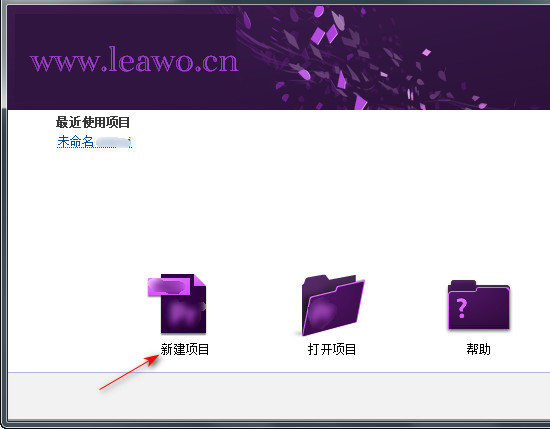
在‘新建项目’的小窗口中,是一些常规设置,我们这里可以点击步骤一处的“浏览”按钮修改项目的存放位置,如果只是输出为视频文件,这里的项目存放位置的设置用处也不大;在步骤二处可以修改项目名称,大家随意,记住就行;然后点击确定按钮:
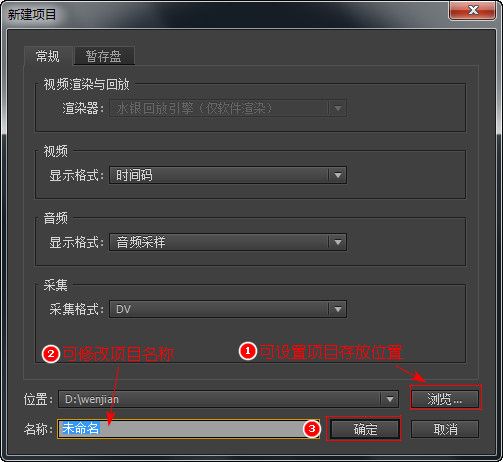
接下来如下图所示的‘新建序列’窗口中,咱们直接点击上方的‘设置’按钮;在显示的界面中,编辑模式选择自定义,然后在视频选项中输入视频画面大小,一般设置成3:4或9:16的竖屏手机尺寸即可,具体尺寸数值根据视频尺寸自行输入,像素纵横比为方形像素;单击“确定”:
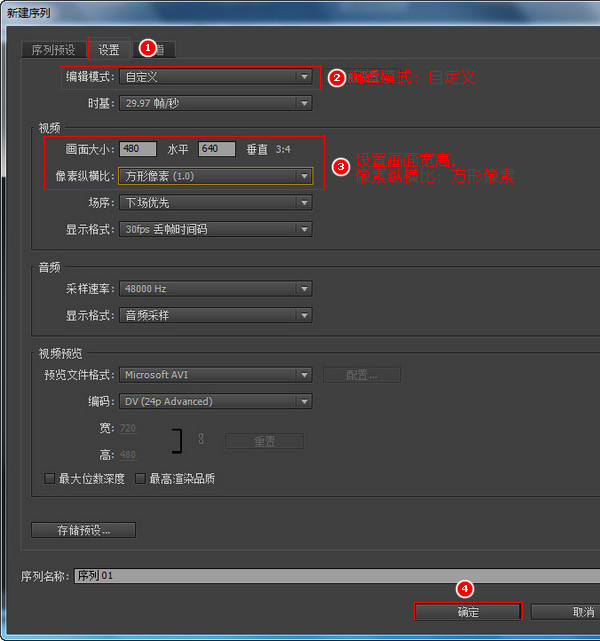
在界面左下方单击项目窗格;有狸友会好奇为啥小编的是列表视图,点击步骤一处的小按钮你也可以设置为列表视图!然后鼠标右键点击步骤二的空白处,单击“导入”将gif及视频文件添加进来;单击选中gif文件,将其拖至视频1轨道;如果弹出‘素材不匹配警告’,单击“保持现有设置”:
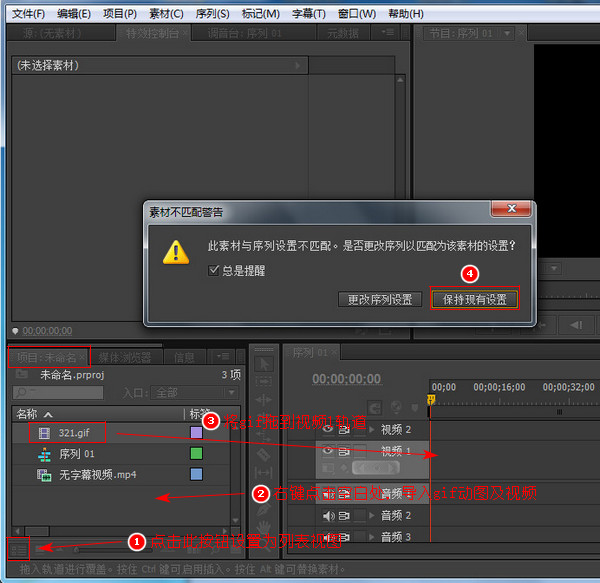
刚导入视频1轨道的gif文件会显示在画面中间,建议使用的gif文件尽量高清且与刚设置的项目宽高尺寸相差不大。单击视频1轨道上的gif动图;在界面右上方的特效控制台设置界面中,单击视频效果下方的‘运动’左侧的白色三角形小按钮;左右拖动位置及缩放比例的数值来设置动图显示位置:
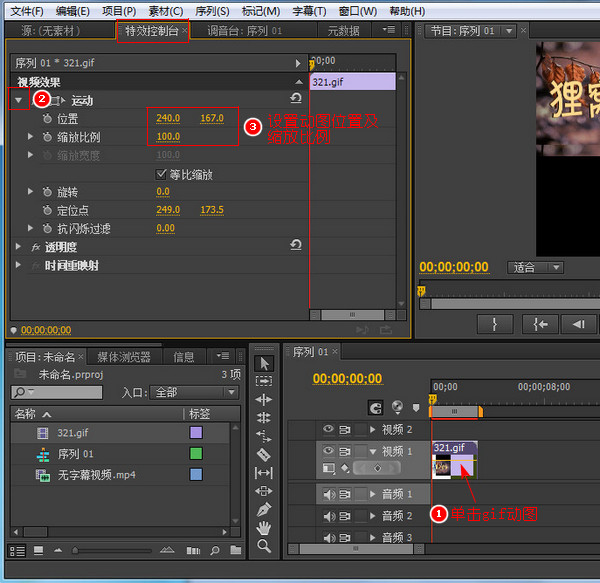
然后单击选中左下方项目中导入的视频文件,将其拖至视频2轨道,由于动图只播放一次,此时视频会比动图的显示时长多很多,这个咱们先放一下,待会再设置。单击选中视频2轨道上的视频文件;用同样的方法拖动设置效果控制台‘运动’处的位置与缩放比例数值,在右侧画面上可以同步显示出设置效果:

先拖动步骤一处的滑块可以设置轨道的视图大小;由于gif动图导入后只播放一次,为了达到循环的效果,可以单击选中gif动图,鼠标右键点击动图,选择复制;然后将进度条拖至动图结束的时间点,敲键盘的Ctrl+V键粘贴,重复粘贴多个gif动图;向左拖动视频或gif动图边缘处设置显示时长一致:

大家在操作的时候需要细心些,要注意一下细节问题哟,可以通过不断拖动轨道下方的滑块来调整轨道视图大小,以此达到更好的操作效果。最后是输出设置,小编这里直接输出成视频格式。点击“文件”按钮,选择“导出”,单击“媒体”:
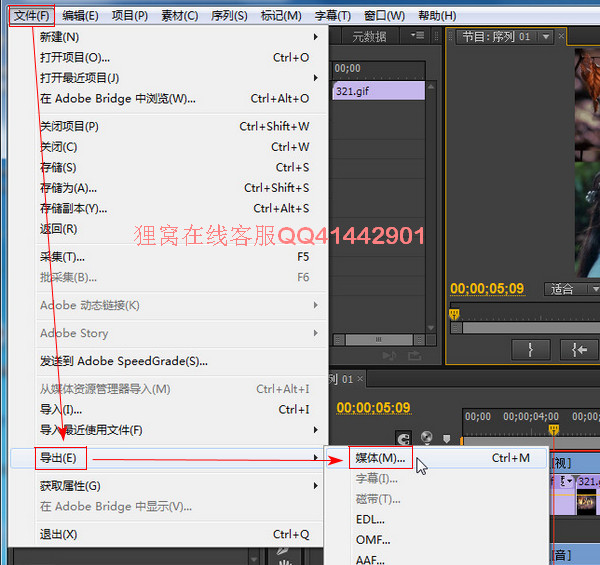
在显示的导出设置中,选择输出格式及预设,预设选择AndroidPhone和平板电脑以下的都是mp4格式;点击步骤二处设置文件保存位置及文件名;单击步骤三处的按钮去掉比例锁定后,手动输入视频宽高,这个宽高数值与一开始的项目宽高数值一致,纵横比为方形像素;最后点击“导出”按钮:
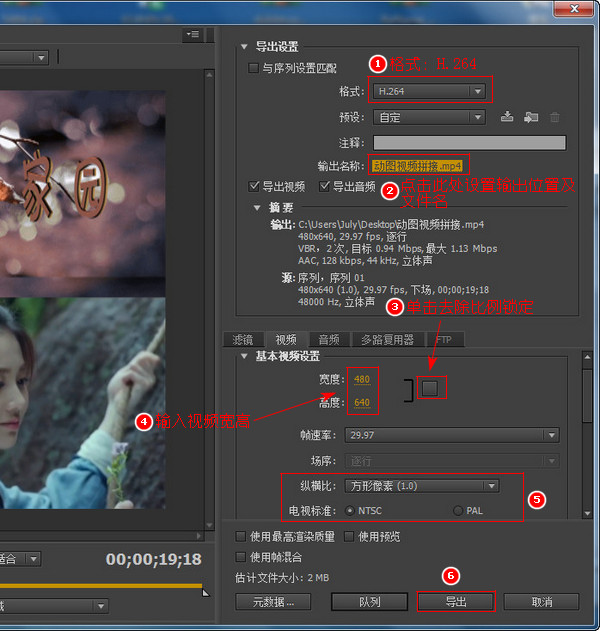
等待一段时间后就可以在设置的输出目录中找到制作好的视频文件啦,这个导出速度与设置的视频参数及视频本身大小等都是有关系的,反正最后大家耐心等待就对了!
本次操作还是挺简单的,需要注意的细节就是gif动图的复制粘贴以及视频与动图显示时长的设置,相信聪明的大家按照步骤多操作几次就可以熟练掌握了!
笑话段子:
数学课上,小明趴在桌子上睡觉,数学老师没有发觉,还在滔滔不绝地讲课。下课了,小明醒来,问同桌的数学课代表:我睡了多久了?数学课代表说:你已经睡了一节课,大概2400秒,40分钟,三分之二小时,三十六分之一天,一千零八十分之一个月,一万二千九百六十分之一年,一百二十九万六千分之一世纪了吧!
相关文章:
视频加gif动态水印
http://www.leawo.cn/space-5015878-do-thread-id-74952.html
视频加垂直条纹闪动滤镜
http://www.leawo.cn/space-5015878-do-thread-id-74994.html
ppt转swf保留动画效果
http://www.leawo.cn/space-5015878-do-thread-id-75023.html
滚动字幕制作
http://www.leawo.cn/space-5015878-do-thread-id-75049.html
http://www.leawo.cn/space-5015878-do-thread-id-74952.html
视频加垂直条纹闪动滤镜
http://www.leawo.cn/space-5015878-do-thread-id-74994.html
ppt转swf保留动画效果
http://www.leawo.cn/space-5015878-do-thread-id-75023.html
滚动字幕制作
http://www.leawo.cn/space-5015878-do-thread-id-75049.html
资源推荐:
两个视频一左一右拼接 左边图片右边视频制作 视频加速倒放效果 纯色背景视频更换背景为动图 视频结尾加黑场字幕 小视频加一行滚动字幕 拍的视频配乐并设置音频淡入淡出效果 gif动图裁剪去黑边 动图加闪动效果文字
狸窝是帮助用户解决问题 提供教程解决方案 在这个过程中有使用我们自己开发的软件 也有网上找的工具 只要帮助用户解决问题就好!在这个过程中我们的教程方案写作老师比较辛苦 有时为了一个教程要试验测试好几天及连续加班多日, 而大家的赞赏是一种肯定和表扬 不在于多少|打赏随意|只要你开心, 更像征一种鞭策和鼓励!!!
